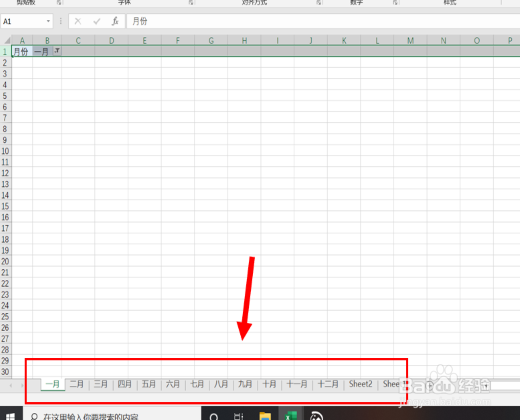1、第一个单元格为汇总,以下所需创建的工作簿内容输入表格中。
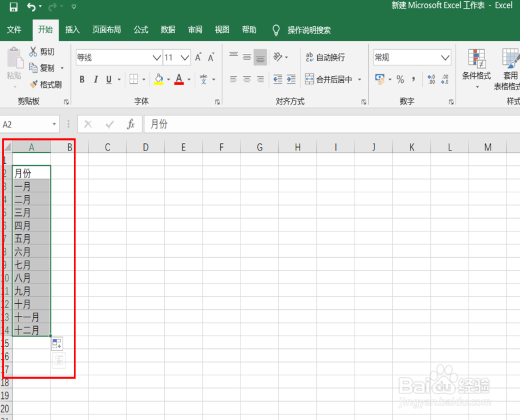
2、全选单元格内容,然后点击【插入】,然后选择【数据透视表】。

3、跳转一个窗口出来,点击【确定】。
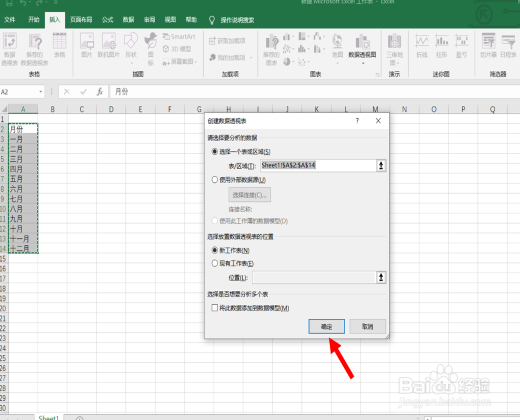
4、数据透视表中勾选(月份),并将(月份)拖至筛选器下。

5、接着在【选项】中选择【显示报表筛选页】。

6、跳转出一个窗口,点击【确定】。
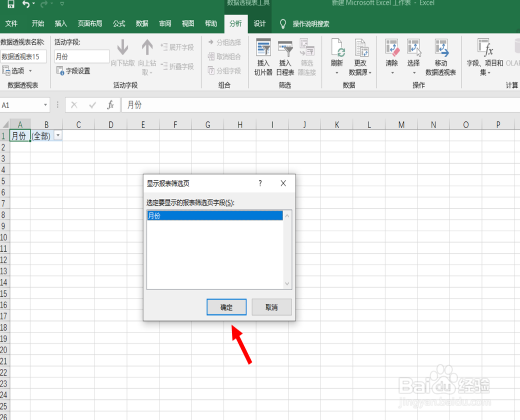
7、批量工作簿就完成了,效果图如下。
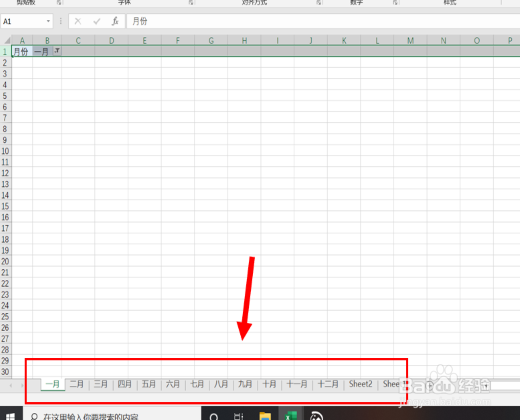
时间:2024-11-03 04:31:38
1、第一个单元格为汇总,以下所需创建的工作簿内容输入表格中。
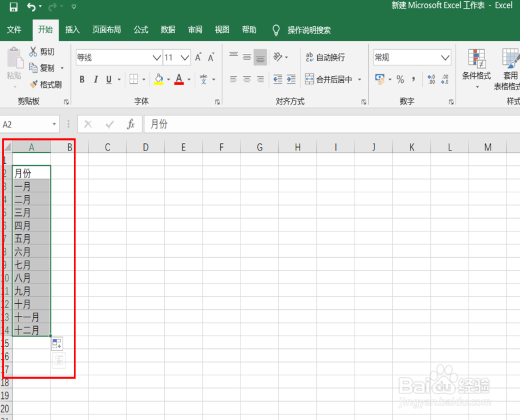
2、全选单元格内容,然后点击【插入】,然后选择【数据透视表】。

3、跳转一个窗口出来,点击【确定】。
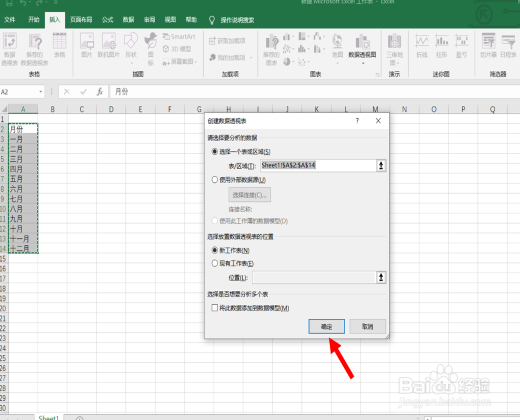
4、数据透视表中勾选(月份),并将(月份)拖至筛选器下。

5、接着在【选项】中选择【显示报表筛选页】。

6、跳转出一个窗口,点击【确定】。
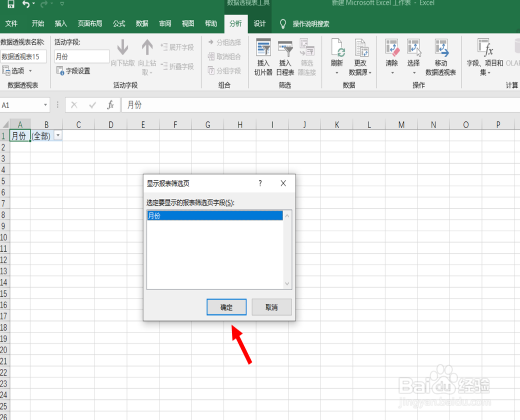
7、批量工作簿就完成了,效果图如下。